目录导航:
在畅游手游世界的旅途中,一款高效、安全的浏览器无疑是每位玩家的得力助手,Microsoft Edge,作为微软推出的新一代浏览器,凭借其出色的性能、丰富的功能和卓越的安全性,赢得了众多手游玩家的青睐,对于许多玩家来说,如何个性化地设置Microsoft Edge的主页,以便更快地访问自己喜爱的游戏官网、论坛或攻略站点,却是一个值得探讨的话题,就让我们一起走进Microsoft Edge的主页设置世界,解锁那些让手游体验更加顺畅的秘密吧!
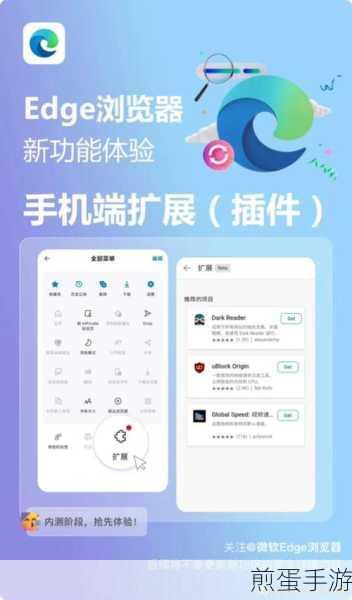
Microsoft Edge主页设置步骤详解
一、下载并安装最新版本的Microsoft Edge
在开始设置之前,请确保你已经从官方网站下载了最新版本的Microsoft Edge,新版本不仅修复了旧版本中的一些问题,还带来了更多实用的功能和优化,下载完成后,按照提示进行安装即可。
二、打开Microsoft Edge并进入设置界面
1、打开Microsoft Edge:双击桌面上的Microsoft Edge图标,或者通过开始菜单找到并打开它。
2、进入设置界面:点击右上角的“...”菜单(也称为“更多操作”菜单),在弹出的菜单中选择“设置”。
设置主页
1、选择外观选项:在设置界面中,找到并点击左侧的“外观”选项。
2、打开显示主页按钮:在“外观”选项中,找到“显示主页按钮”的开关,并将其设置为“打开”,你会在浏览器地址栏的左侧看到一个新增的主页按钮。
3、设置主页URL:点击“显示主页按钮”下方的下拉菜单,选择“特定页面”,会弹出一个输入框,要求你输入想要设置为主页的网站的URL,如果你想要将某个游戏官网设置为主页,就输入该官网的网址。
4、保存设置:输入完URL后,点击输入框右侧的“保存”图标(通常是一个类似软盘的图标),即可完成主页的设置。
设置起始页(可选)
除了设置主页外,你还可以设置Microsoft Edge的起始页,即每次打开浏览器时自动加载的页面。
1、进入启动设置:在设置界面中,找到并点击左侧的“启动时”选项。
2、选择起始页:在“启动时”选项中,你可以看到三种启动方式:打开新标签页、从上次中断的地方继续、打开一个或多个特定页面,选择“打开一个或多个特定页面”,然后按照与设置主页相同的方式输入你想要设置为起始页的网站的URL,并点击“保存”。
手游玩家视角下的Microsoft Edge主页设置
对于手游玩家来说,一个个性化的主页设置能够大大提升游戏体验,你可以将常去的游戏官网、论坛、攻略站点等设置为主页或起始页,这样每次打开浏览器时都能快速访问到这些站点,无需再手动输入网址或搜索。
你还可以利用Microsoft Edge的扩展功能来进一步增强主页的实用性,安装一些与游戏相关的扩展插件,如游戏加速器、游戏资讯聚合器等,这些插件可以在主页上直接展示最新的游戏资讯、攻略等内容,让你在浏览网页的同时也能获取到最新的游戏信息。
最新动态:与Microsoft Edge主页设置相关的手游热点或攻略互动
热点一:Microsoft Edge与手游直播的完美结合
随着手游直播的兴起,越来越多的玩家开始通过直播平台分享自己的游戏过程,而Microsoft Edge凭借其出色的视频播放性能和稳定的网络连接,成为了手游直播的理想选择,你可以将常用的直播平台网址设置为主页或起始页,这样每次打开浏览器时都能快速进入直播间,与其他玩家一起分享游戏的乐趣。
热点二:利用Microsoft Edge的收藏夹功能管理游戏站点
对于经常访问的游戏站点,你可以将它们添加到Microsoft Edge的收藏夹中,这样,无论你在何时何地打开浏览器,都能通过收藏夹快速访问到这些站点,你还可以对收藏夹进行分组管理,将不同类型的游戏站点分别归类,以便更加高效地查找和访问。
热点三:参与Microsoft Edge的社区互动,分享你的主页设置
Microsoft Edge拥有一个活跃的社区平台,你可以在这里与其他用户分享你的主页设置经验、交流游戏心得等,通过参与社区互动,你不仅可以了解到更多关于Microsoft Edge的使用技巧,还能结识到更多志同道合的游戏玩家。
Microsoft Edge设置主页的特别之处
Microsoft Edge在设置主页方面提供了极高的灵活性和个性化选择,无论是想要将某个特定的游戏官网设置为主页,还是想要将多个常用的游戏站点设置为起始页,Microsoft Edge都能轻松满足你的需求,通过利用Microsoft Edge的扩展功能和收藏夹功能,你还可以进一步丰富和优化你的主页设置,让游戏体验更加顺畅和愉悦。
掌握Microsoft Edge的主页设置技巧对于手游玩家来说至关重要,一个个性化的主页不仅能够提升游戏体验,还能让你在浏览网页时更加高效和便捷,希望本文的分享能够帮助到你,让你在Microsoft Edge的陪伴下享受更加精彩的手游世界!







